
How to Use WhatsApp Business App and API at the Same Time
Use WhatsApp Business App and API on the same number—no migration needed. Learn how WhatsApp coexistence works, its benefits, and how to set it up step by step.

Möchten Sie einen Messenger-Gruppenchat erstellen, um sich mit Ihren Kunden oder Kunden zu verbinden? In diesem Artikel werden wir erläutern, was ein Facebook-Messenger-Gruppenchat ist, die Vorteile der Verwendung und schließlich, wie man einen Gruppenchat im Messenger erstellt.
Eine Facebook-Messenger-Gruppe ist eine Facebook-Funktion, mit der Sie private Gespräche mit bis zu 250 Mitgliedern führen können. Diese Gruppen-Chats werden hauptsächlich verwendet, um Kontakte mit Freunden und Familie zu knüpfen, Diskussionen zu führen und Veranstaltungen zu planen.
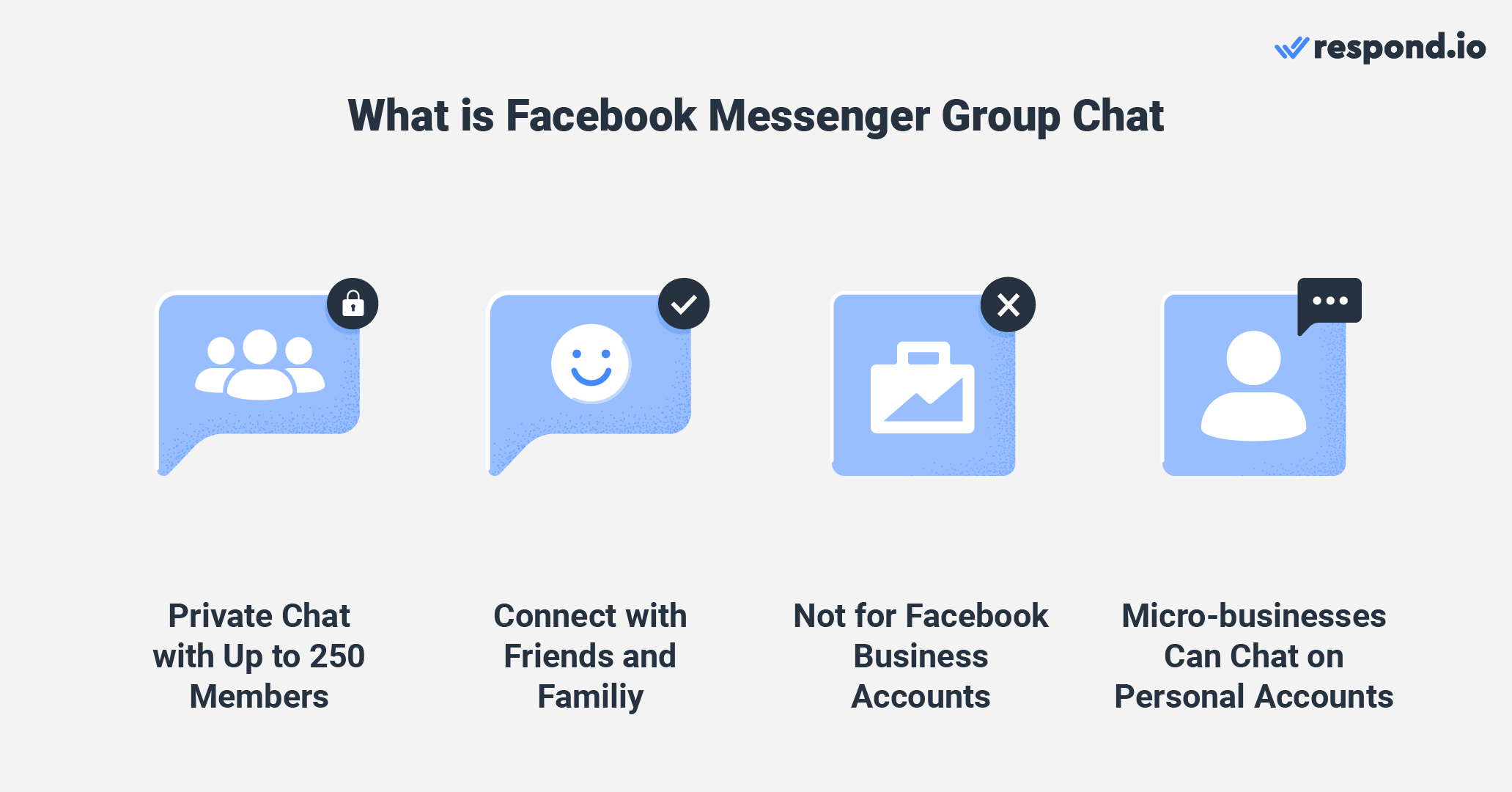
Meta Business Portfolios, früher bekannt als Facebook Business Accounts, dürfen keinen Gruppenchat erstellen oder betreten. Kleine Geschäftsinhaber, die ihre persönlichen Facebook-Konten für geschäftliche Zwecke nutzen, können Gruppen-Chats für den Umsatz und die Unterstützung nutzen.
Werfen wir einen Blick auf die Vorteile eines Gruppenchats.
Facebook Messenger hat fast eine Million aktive Nutzer im Jahr 2022. Sie dominiert den Markt in Nordamerika, Australien, Teilen Europas und Südostasien. Da die meisten Kunden auf Messenger aktiv sind, können Unternehmen sie in einer Gruppe sammeln, um Informationen zu teilen.
Ein Vorteil von Gruppenchats über E-Mail ist die Kommunikation in Echtzeit. Leute überprüfen ihre E-Mails nicht oft, und E-Mail-Threads können verstreut sein. Mit Messenger können Sie Informationen austauschen, Probleme lösen und schneller Antworten erhalten.
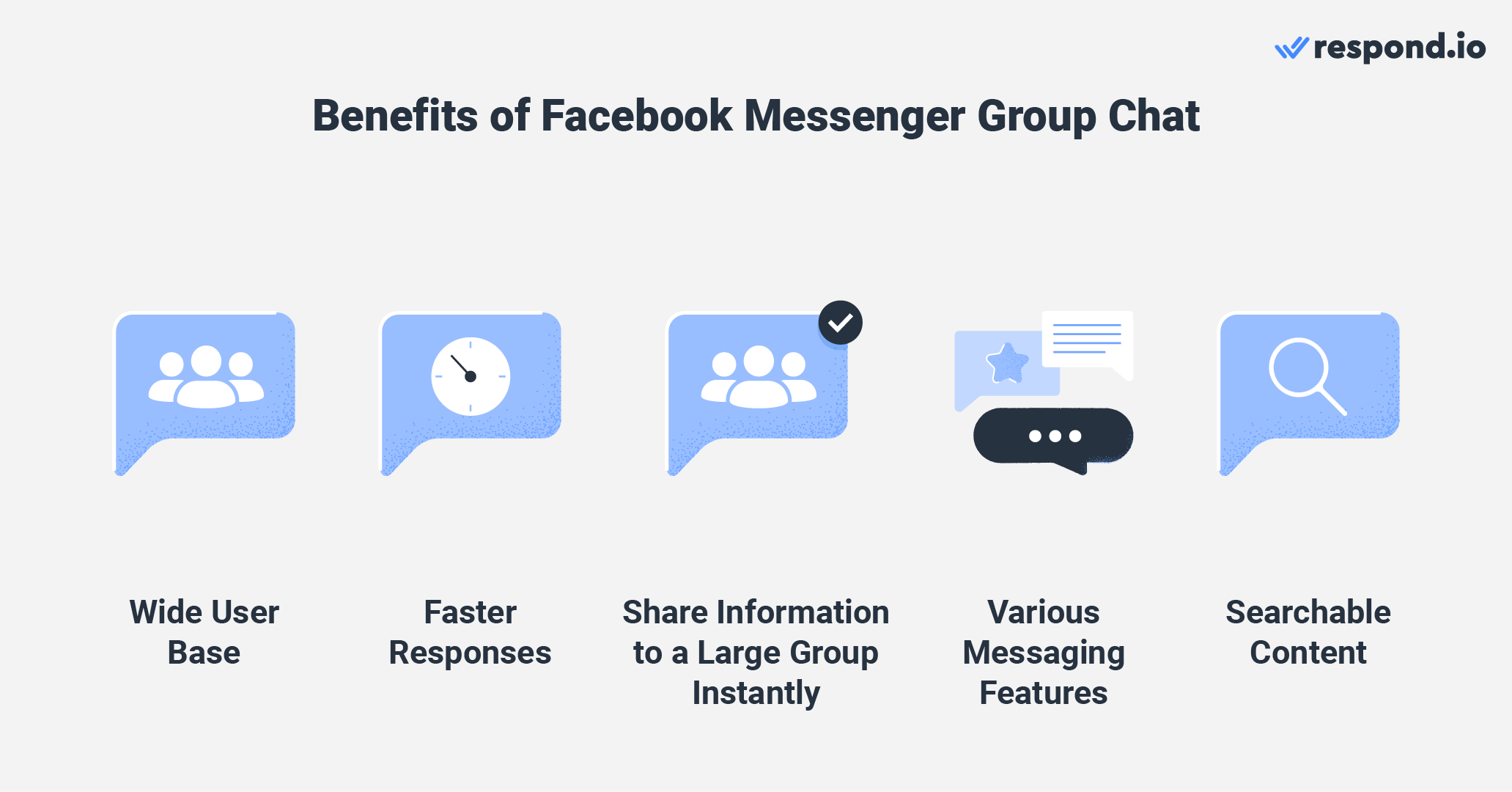
Der Chat der Messenger-Gruppe unterstützt Messaging-Funktionen wie Textnachrichten, Bilder, Sprachnachrichten, Umfragen und vieles mehr, um das Engagement zu erhöhen. Alle Inhalte sind auch durchsuchbar, einschließlich Dateien und Bilder.
Ende-zu-Ende-Verschlüsselung ist ebenfalls möglich. Durch die Aktivierung wird verhindert, dass jeder, einschließlich Meta, den Inhalt deines Chats liest. Diese verschlüsselten Unterhaltungen sind jedoch nur verfügbar, wenn der Gruppenchat auf dem Handy und iPad eingerichtet wird.
Jetzt, da Sie die Vorteile kennen, zeigen wir Ihnen die Schritte zur Erstellung eines Gruppenchats.
Verwandle Gespräche mit Kunden in Geschäftswachstum mit respond.io. ✨
Verwalte Anrufe, Chats und E-Mails an einem Ort!
In diesem Abschnitt zeigen wir dir, wie du eine Chatgruppe in der Messenger-App erstellst, Facebook Messenger Desktop-App und Facebook Messenger Browser. Beachten Sie, dass Ihr Gruppenname standardmäßig eine Liste aller Mitglieder ist. Ziehen Sie es in Erwägung, es so zu ändern, dass es den Zweck des Gruppenchats widerspiegelt.
Lassen Sie uns nun die drei Methoden durchgehen, um einen Gruppenchat zu erstellen.
Ein Gruppenchat auf Ihrer mobilen App zu erstellen ist ein einfacher Prozess. Folgen Sie einfach den Schritten unten, um Ihren ersten Gruppenchat zu starten.
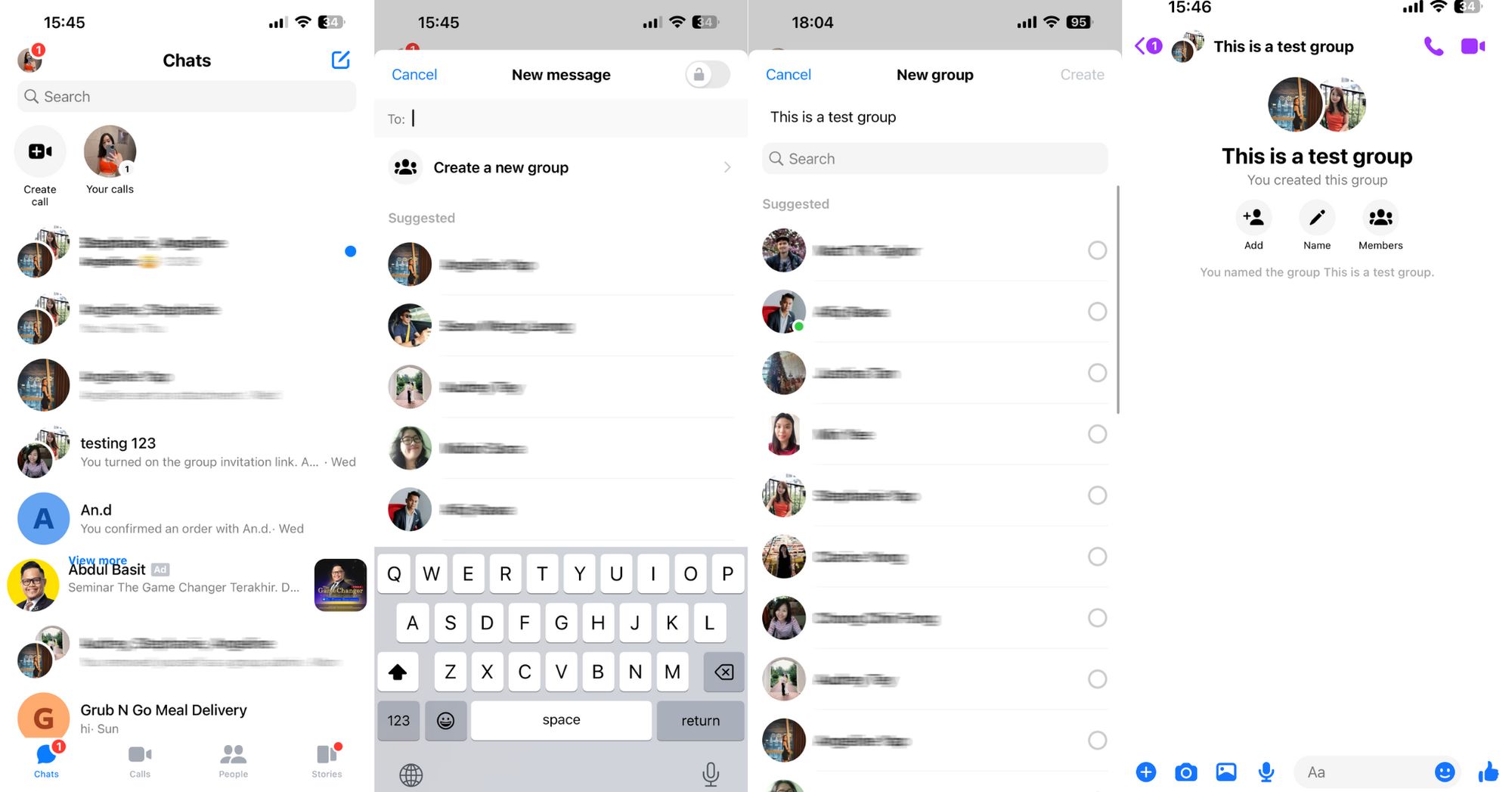
1. Öffne Facebook Messenger
2. Klicken Sie auf das Neue Nachricht-Symbol in der oberen rechten Ecke Ihres Bildschirms.
3. Klicken Sie auf Neue Gruppe anlegen. Schalten Sie den Schalter in der oberen rechten Ecke ein, wenn Sie Ende-zu-Ende-Verschlüsselung für den Chat wollen.
4. Benennen Sie Ihren Gruppenchat und wählen Sie die Personen, die Sie einladen möchten.
Du kannst jetzt mit den Gruppenmitgliedern in deiner neu erstellten Gruppe chatten.
Zusätzlich zur mobilen App können Sie auch einen Gruppenchat auf Ihrer Messenger-Desktop-App erstellen. So geht's:
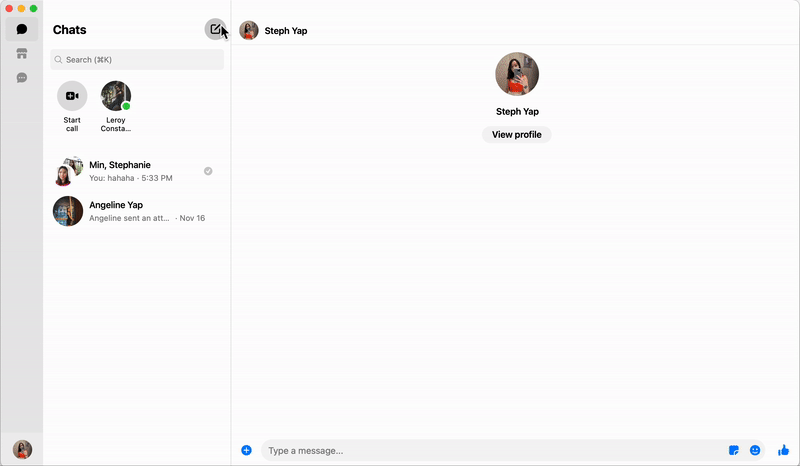
1. Klicke auf das Nachricht Symbol in der oberen rechten Ecke des Chats Startbildschirms an.
2. Tippe die Namen der Personen, die du einladen möchtest, in den Gruppenchat.
Um den Gruppennamen zu ändern, klicken Sie auf die drei horizontalen Punkte in der oberen rechten Ecke und klicken Sie auf den Bearbeiten-Button. Geben Sie den Namen Ihres Gruppenchats ein und klicken Sie auf Speichern.
Es ist auch möglich, einen Gruppenchat im Browser zu erstellen. Schauen wir uns die Schritte an.
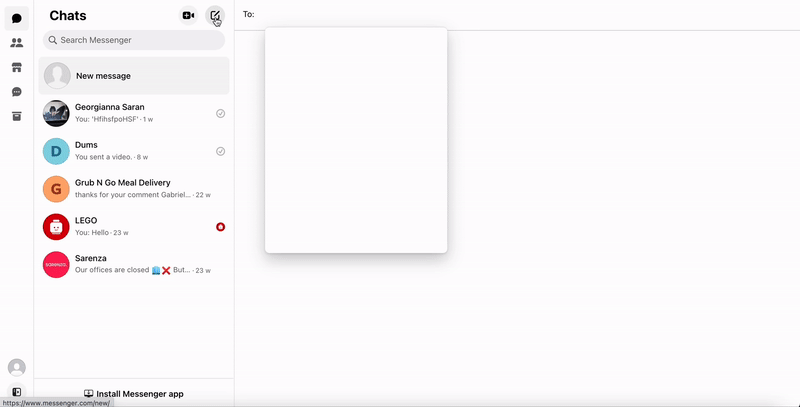
1. Klicken Sie auf das Nachricht erstellen-Symbol in der oberen rechten Ecke des linken Panels.
2. Geben Sie die Namen der Personen ein, die Sie einladen möchten.
Möchtest du deinen Gruppennamen ändern? Klicken Sie auf Name, geben Sie Ihrer Gruppe einen Namen und klicken Sie auf Speichern.
Von den drei getesteten Methoden ist die Erstellung eines Gruppenchats auf der mobilen Messenger-App die schnellste und einfachste. Wir empfehlen, die mobile App zu verwenden, um Ihre Chat-Gruppe zu erstellen.
Als nächstes zeigen wir Ihnen die wichtigsten Informationen für die Verwaltung Ihres Gruppenchats.
Der Ersteller der Gruppe ist der Standard-Admin und ist für die Verwaltung des Gruppenchats verantwortlich. Sie können Gruppenmitglieder oder andere Administratoren im Gruppenchat hinzufügen oder entfernen. Wir zeigen dir wie unten.
Egal, ob du ein Gruppenchat Administrator oder ein Mitglied bist, du kannst deine Facebook-Freunde zum Chat einladen. Lass uns die folgenden Schritte durchgehen.
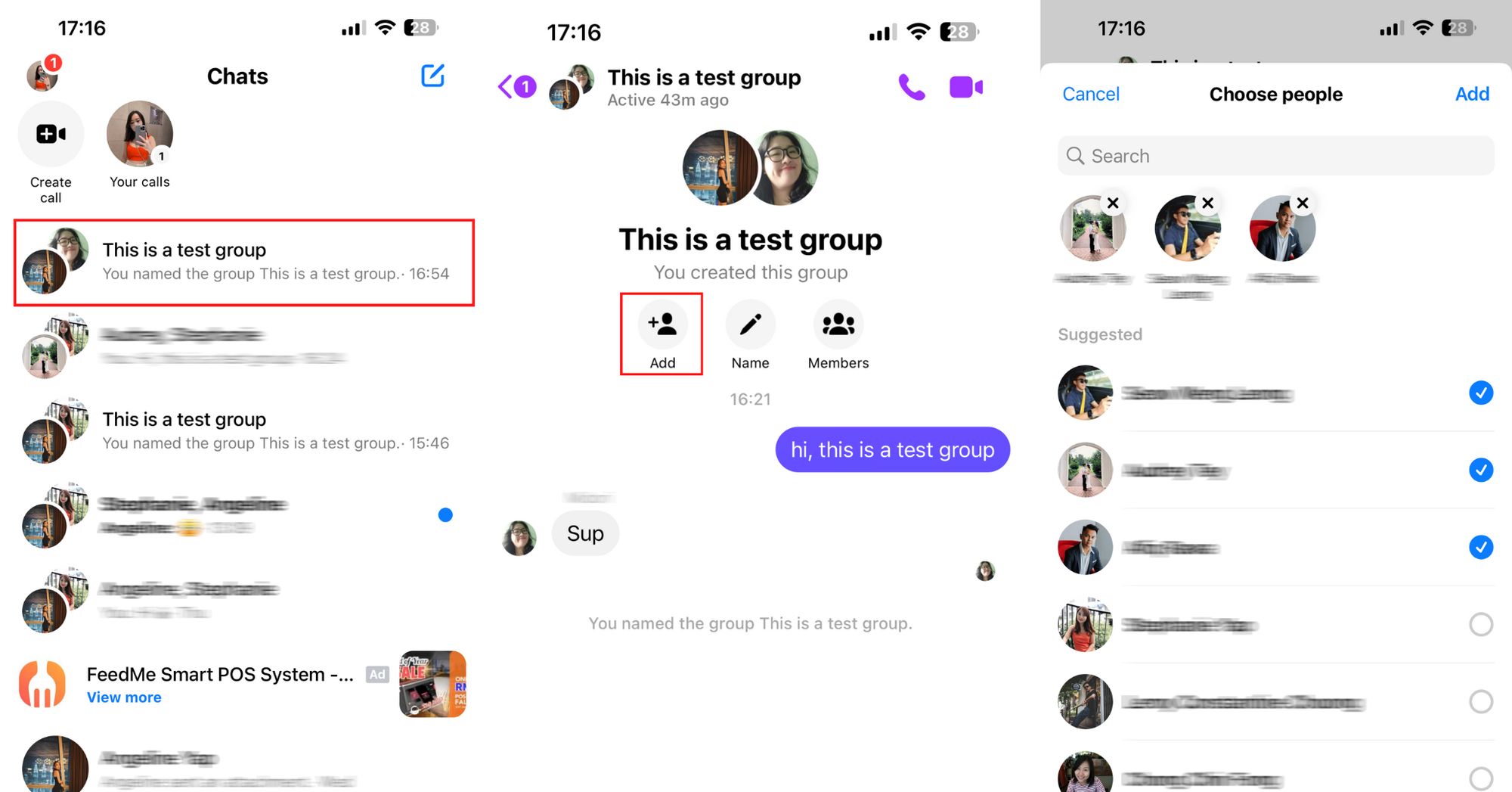
1. Öffne das Gruppengespräch.
2. Klicke Hinzufügen.
3. Wählen Sie die Personen aus, die Sie einladen möchten.
Alle neuen Mitglieder haben Zugang zu allen vorherigen Nachrichten, so dass sie einen gewissen Kontext dessen haben können, was in der Vergangenheit diskutiert wurde.
Alternativ können Sie einen Einladungslink generieren, um Leute in den Gruppenchat einzuladen. Dieses Feature ist auf einem Computer nicht verfügbar, aber auf der Messenger-App für Android und iPhone verfügbar. Wenn der Gruppenchat Admin das Teilen von Links für deine Gruppendiskussion einschaltet, kannst du den Link mit anderen teilen, damit sie beitreten können.
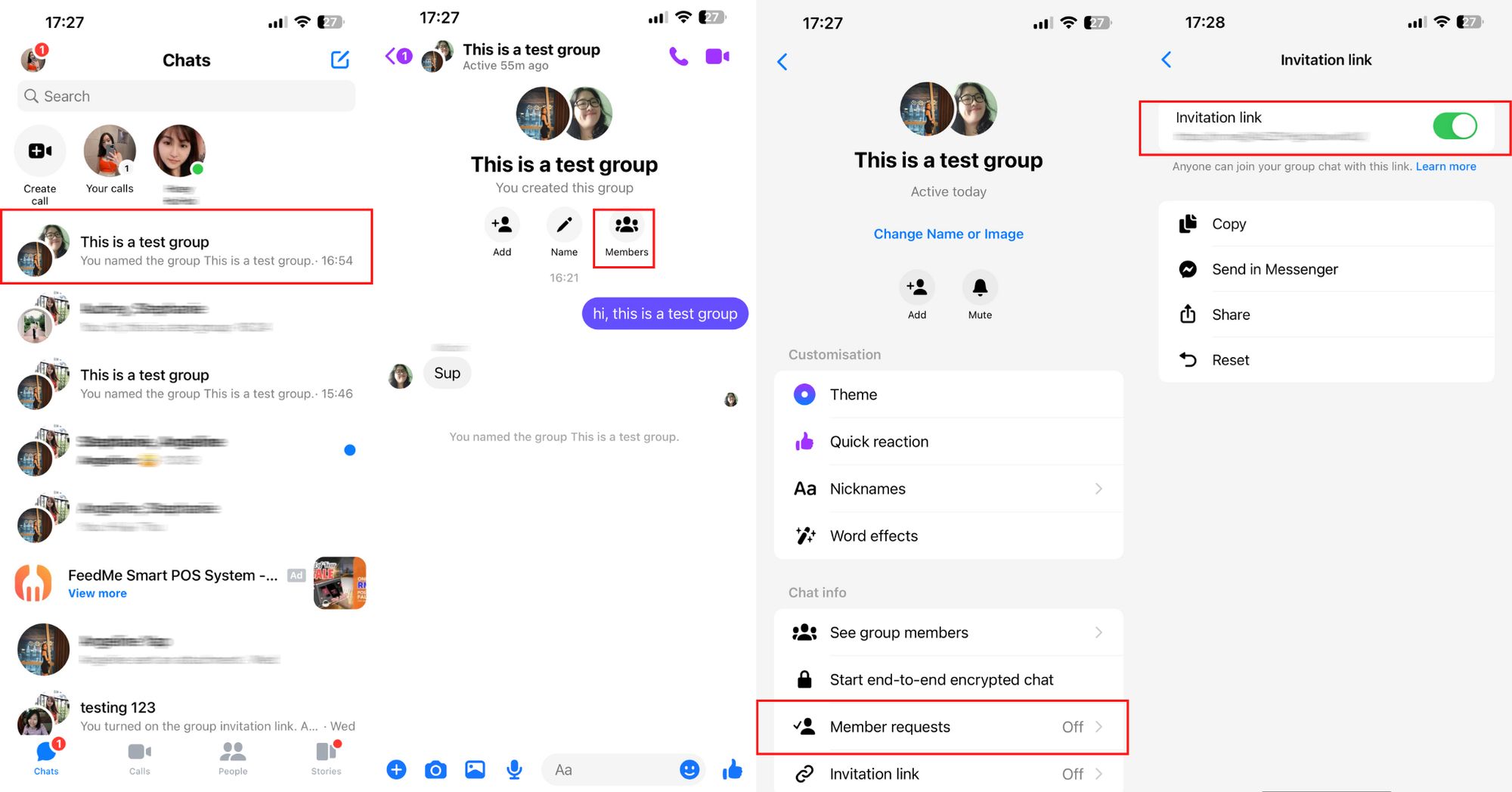
1. Öffne das Gruppengespräch.
2. Klicke auf den Namen deines Gruppenchats.
3. Klicken Sie auf den Einladungslink.
4. Schalte den Schalter ein.
Der Einladungslink kann über Kopieren, Senden im Messenger und Teilen geteilt werden. Für die erste Option, können Sie den Link kopieren und fügen Sie ihn ein, wo Kunden auf ihn zugreifen können.
Du kannst den Link auch an Facebook-Freunde via Messenger in einem privaten Chat senden. Und schließlich, die letzte Option ermöglicht es Ihnen, den Link über andere Messaging-Kanäle, E-Mail, SMS oder auf sozialen Medien.
Wenn du ein Gruppenadministrator bist, kannst du wählen, wer deiner Gruppe beitritt.
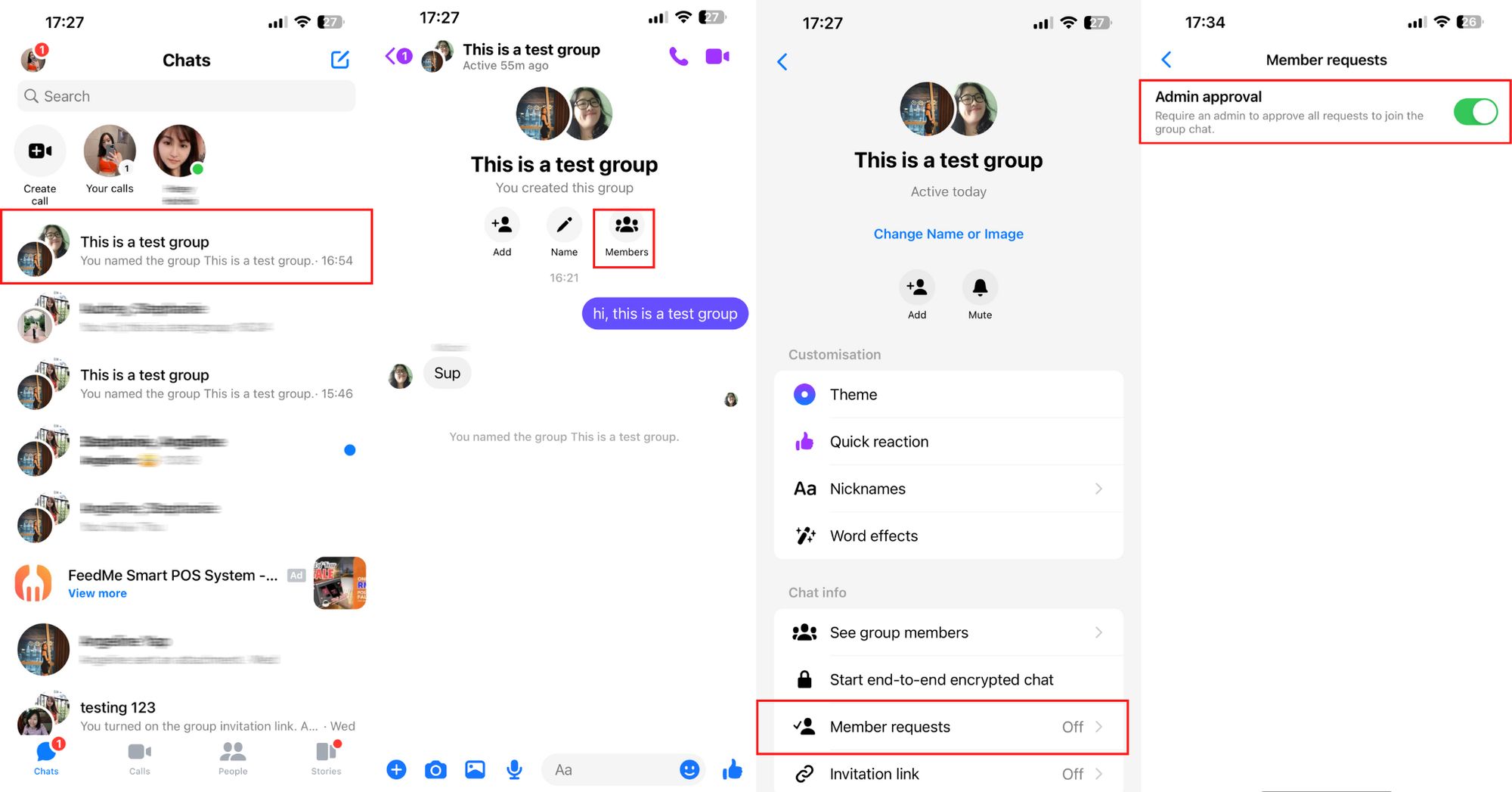
Admin-Genehmigung aktivieren:
1. Öffne das Gruppengespräch.
2. Klicke auf den Namen deines Gruppenchats.
3. Klicken Sie Mitgliederanfragen.
4. Schalten Sie für Admin-Genehmigung ein.
Wir haben gezeigt, wie man Mitglieder einladen und kontrollieren kann, wer am Chat teilnimmt. Als nächstes zeigen wir den Prozess der Entfernung von Gruppenmitgliedern.
Jemand versehentlich eingeladen? Ist der Gruppenchat zu stark mit Mitgliedern besetzt, die nicht mehr mit dem diskutierten Thema in Verbindung stehen? Wir zeigen dir wie du ein Mitglied aus dem Gruppenchat entfernen kannst.
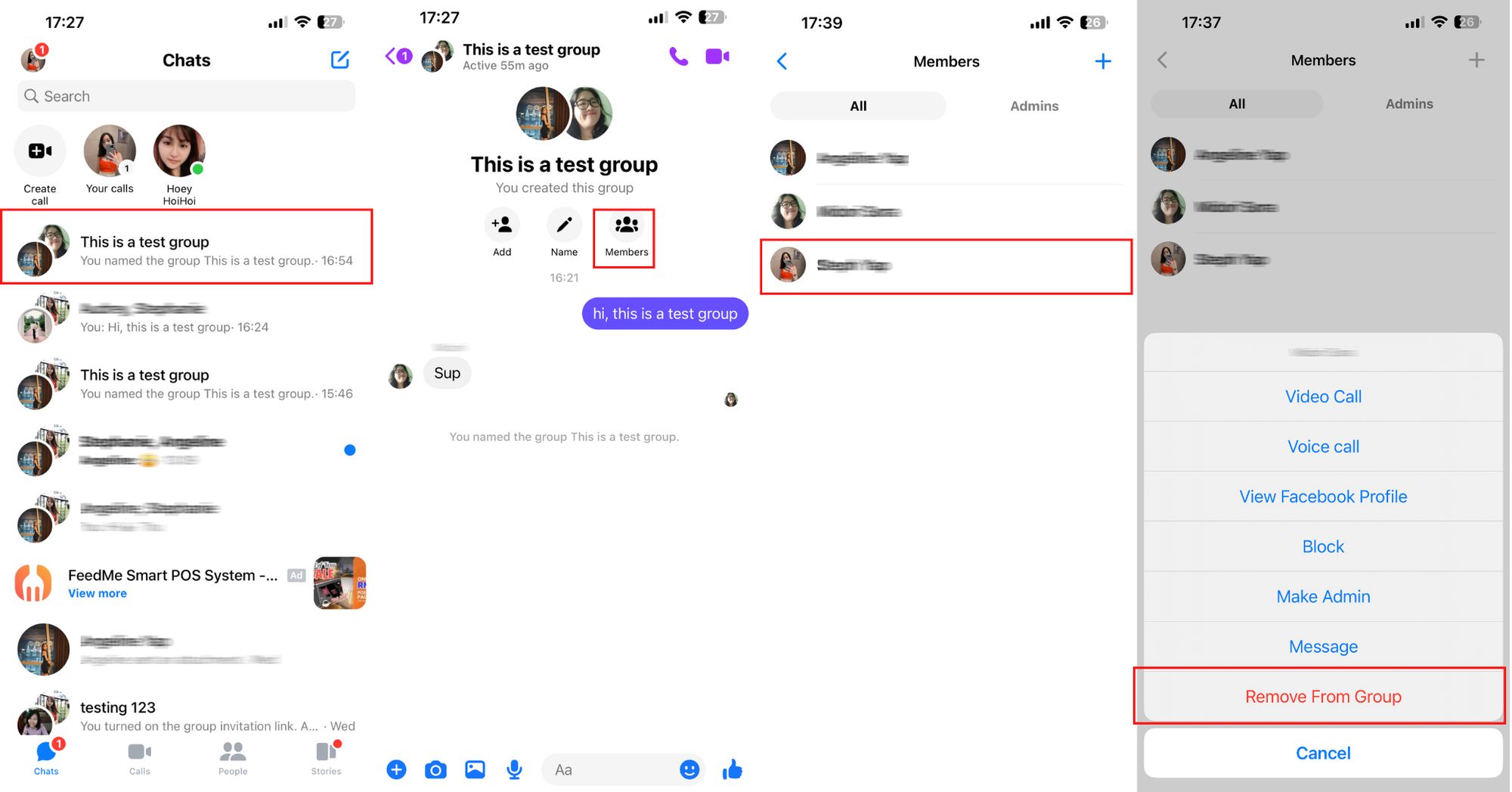
1. Öffne das Gruppengespräch.
2. Klicken Sie Mitglieder.
3. Wählen Sie das Mitglied, das Sie entfernen möchten.
4. Klicken Sie Aus Gruppe entfernen.
Als nächstes behandeln wir die Einstellung und das Entfernen von Administratoren in Ihrer Gruppe.
Manchmal hilft es, zusätzliche Administratoren zu ernennen, die sich um die Gruppe kümmern, wenn Sie beschäftigt sind. Sie können sie auch entfernen, wenn sie kein Admin mehr sein möchten. So geht's.
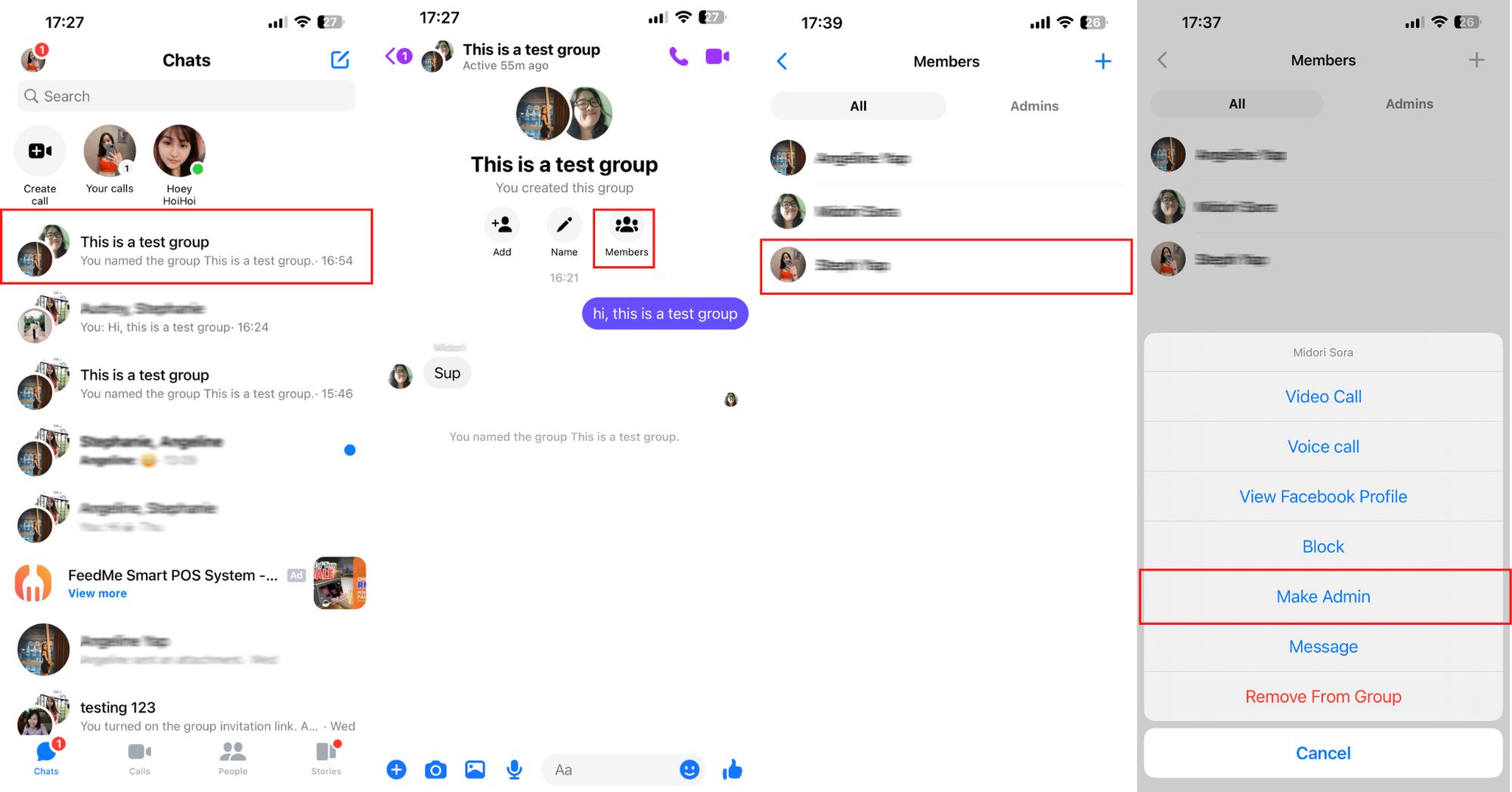
1. Öffne das Gruppengespräch.
2. Klicken Sie Mitglieder.
3. Wählen Sie das Mitglied, das Sie als Administrator hinzufügen oder entfernen möchten.
4. Klicke Hier Admin hinzufügen oder Als Admin entfernen.
So einfach ist das.
Messenger-Gruppenchats bieten eine hervorragende Möglichkeit für kleine Geschäftsinhaber, Beziehungen zu Kunden aufzubauen und mit ihnen zu interagieren. Wir hoffen, dieser Artikel bietet alles, was Sie über Facebook Messenger Gruppenchat wissen müssen.
Wenn Sie ein KMU oder ein großes Unternehmen sind, benötigen Sie eine andere Methode zur Kommunikation mit Kunden im großen Maßstab. Möchten Sie mit Facebook Messenger für Unternehmen beginnen? Registrieren Sie sich für ein Respond.io Konto heute.
Verwandle Gespräche mit Kunden in Geschäftswachstum mit respond.io. ✨
Verwalte Anrufe, Chats und E-Mails an einem Ort!
Fandest du diese Lektüre interessant? Wenn ja, schauen Sie sich die folgenden Artikel auf Facebook Messenger an.
Stephanie Yap, eine Content-Autorin bei respond.io seit 2022, hat einen Bachelor-Abschluss in Kommunikations- und Medienwissenschaften. In ihrer vorherigen Rolle als Content-Autorin hat Stephanie umfangreiche Erfahrungen in der Publikation und Werbung gesammelt. Sie bietet Unternehmen, die Messaging erkunden möchten, mithilfe aufschlussreicher Artikel einen Einstieg in die Praxis.

Use WhatsApp Business App and API on the same number—no migration needed. Learn how WhatsApp coexistence works, its benefits, and how to set it up step by step.

Diese Anleitung enthält alles, was Sie über die automatische Antwortfunktion von Instagram wissen müssen, wie Sie die automatische Antwortfunktion von Instagram nutzen und wie Sie sie einrichten.

Unternehmen nutzen WhatsApp zur Leadgenerierung, Kundenbeziehungsmanagement und Kundenservice. Ist es nicht an der Zeit, dass wir diese WhatsApp-Konversationen aus unseren persönlichen Konten herausnehmen und WhatsApp Business App-Konten erstellen? Dies ist Ihre ultimative Anleitung zu WhatsApp Business App